- 系统
- 教程
- 软件
- 安卓
时间:2020-04-18 来源:u小马 访问:次
Winodws10系统WLAN打不开该怎么办?随着微软对Win10系统的不断更新完善,现在越来越的人都开始接受并使用上了Win10系统。当我们准备给Win10笔记本电脑连接无线WiFi进行上网的时候遇到了WLAN无法正常使用的现象打开不开,呈灰色状态的故障现象,无法联网,今天小编为大家介绍一下Win10系统WLAN打不开的解决方法,希望大家会喜欢。
Win10系统WLAN打不开的解决方法:
1、在笔记本键盘上找一下无线开关,F5就是无线开关按钮,按下“FN+F5”一般就可以启用无线了,当然有的笔记本的无线开关在其他按钮上,例如在f7上;
2,点击右下角的网络图标,在弹出的界面中,可以通过点击飞行模式按钮开关,来关闭飞行模式。
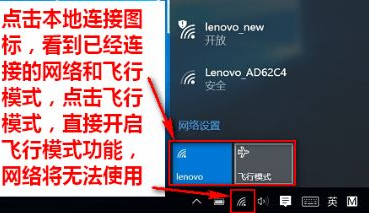
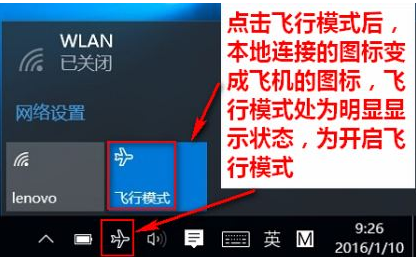
3,如果按下开关按钮还是行不通的话,那就需要下载一个“驱动大师”啦~
4、安装好之后,打开驱动大师等待检测完后,点击【一键安装】来重装无线网卡即可解决。
5、如果无线经常会自动关闭,鼠标右键“开始菜单”,选择“设备管理器”;
6、展开“网络适配器”找到无线网卡设备,然后右键点击,选择“属性”选项,一般来说无线设备结尾都会以Wireless结尾;
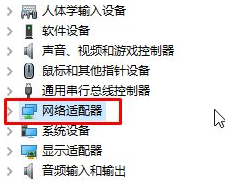
7、点击选择“电源管理”选项,然后取消勾选“允许计算机关闭此设备的电源”,点击确定即可。
以上介绍的内容就是关于Win10系统WLAN打不开的解决方法,不知道大家学会了没有,如果你也遇到了这样的问题的话可以按照小编的方法自己尝试一下,希望可以帮助大家解决问题,谢谢!!!想要了解更多的Windows10技巧请关注Win10镜像官网~~~~~





